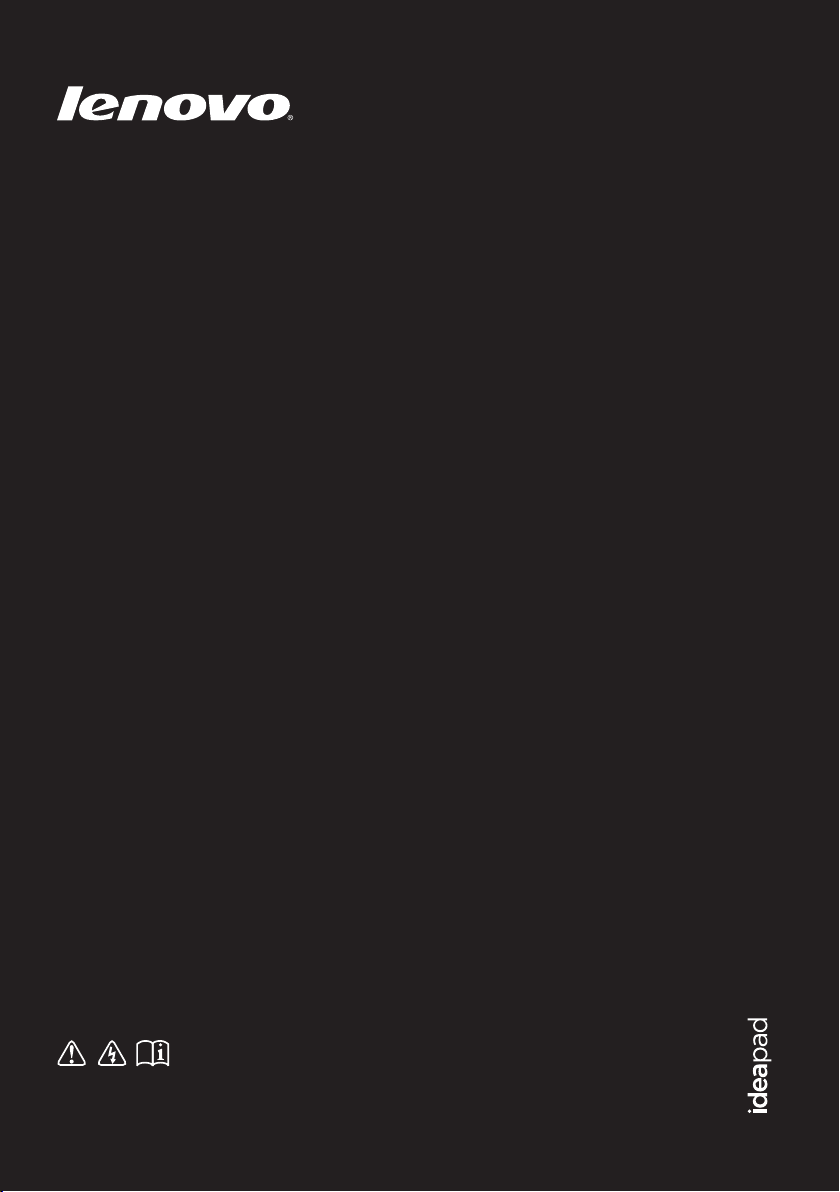
Lenovo IdeaPad
Y480/ Y580
Priročnik za uporabnike V2.0
Pred uporabo računalnika preberite varnostna opozorila
in pomembne nasvete v priloženih priročnikih.
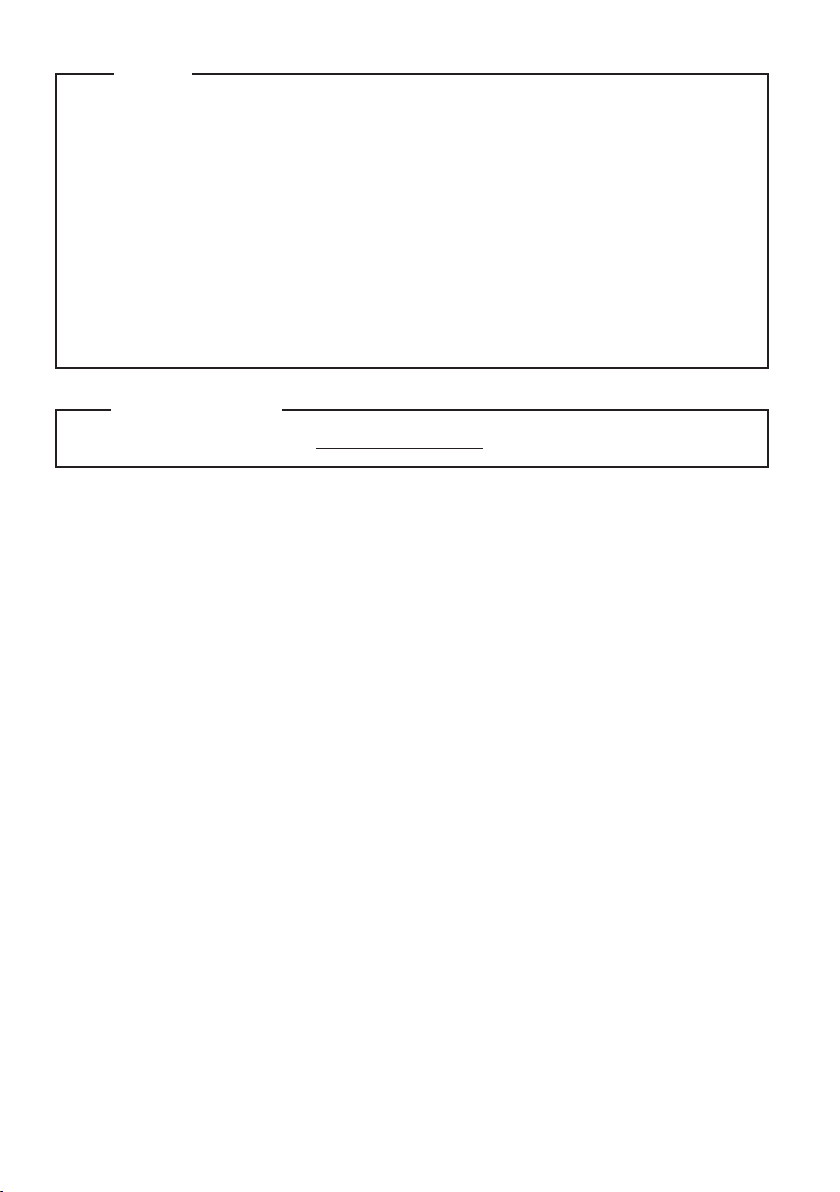
Opomba
Pred uporabo izdelka najprej preberite Priročnik za varnost in splošne informacije Lenovo.
•
Pri nekaterih navodilih v priročniku za uporabnike domnevamo, da uporabljate operacijski sistem
•
Windows® 8. Če uporabljate drugo različico sistema Windows, bodo nekatere operacije morda
nekoliko drugačne. Če uporabljate drug operacijski sistem, nekatere informacije morda za vas ne
bodo veljale.
Funkcije, opisane v tem priročniku, so enake v večini modelov. Nekatere funkcije morda ne bodo
•
na voljo v vašem računalniku in/ali vaš računalnik lahko vsebuje funkcije, ki niso opisane v tem
priročniku za uporabnike.
•
Če ni navedeno drugače, se slike v tem priročniku nanašajo na Lenovo IdeaPad Y580.
Nekatere slike v tem priročniku se morda razlikujejo od dejanskega izdelka. Prosimo, da
•
upoštevate dejanski izdelek.
Obvestilo o predpisih
Ogledate si ga lahko na naslovu http://support.lenovo.com. Kliknite User guides and manuals.
•
Druga izdaja (julij 2012)
© Copyright Lenovo 2012.
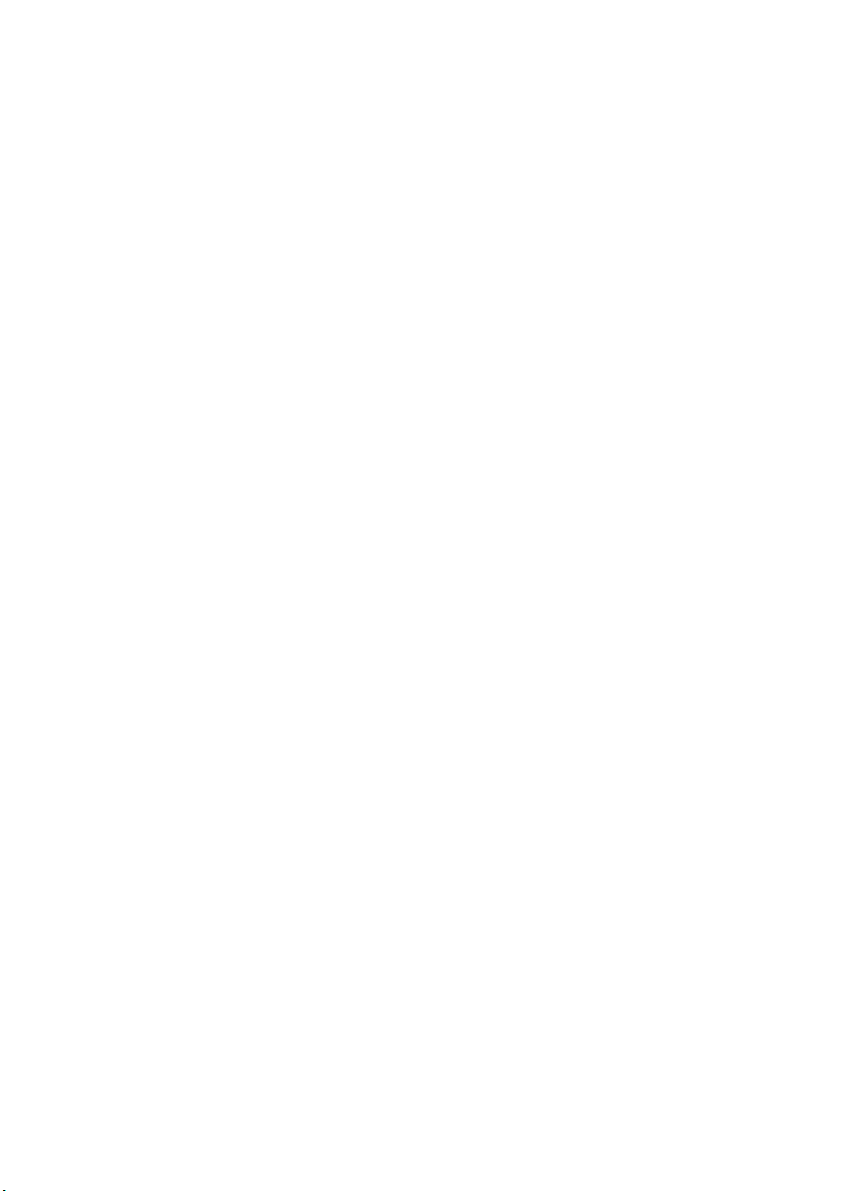
Kazalo
1. poglavje. Spoznavanje računalnika.............................................................................................. 1
Pogled od zgoraj............................................................................................................................................... 1
Pogled z leve.................................................................................................................................................... 7
Pogled z desne................................................................................................................................................ 10
Pogled od spredaj........................................................................................................................................... 11
Pogled od spodaj............................................................................................................................................ 13
2. poglavje. Začetek uporabe sistema Windows 8........................................................................ 15
Začetno konfiguriranje operacijskega sistema............................................................................................... 15
Vmesniki operacijskega sistema .................................................................................................................... 15
Čarobni gumbi................................................................................................................................................ 16
Preklop v način spanja ali zaustavitev sistema .............................................................................................. 18
Povezava z brezžičnim lokalnim omrežjem................................................................................................... 20
Pomoč in podpora ..........................................................................................................................................21
3. poglavje. Sistem Lenovo OneKey Recovery ............................................................................. 22
4. poglavje. Odpravljanje težav....................................................................................................... 23
Pogosto zastavljena vprašanja........................................................................................................................ 23
Odpravljanje težav ......................................................................................................................................... 25
Dodatek. Navodila za dele, ki jih lahko zamenja uporabnik (CRU).............................................. 28
Zamenjava akumulatorja................................................................................................................................ 28
Zamenjava trdega diska ................................................................................................................................. 29
Zamenjava pomnilnika...................................................................................................................................32
Odstranitev optičnega pogona........................................................................................................................ 35
Blagovne znamke............................................................................................................................. 36
i
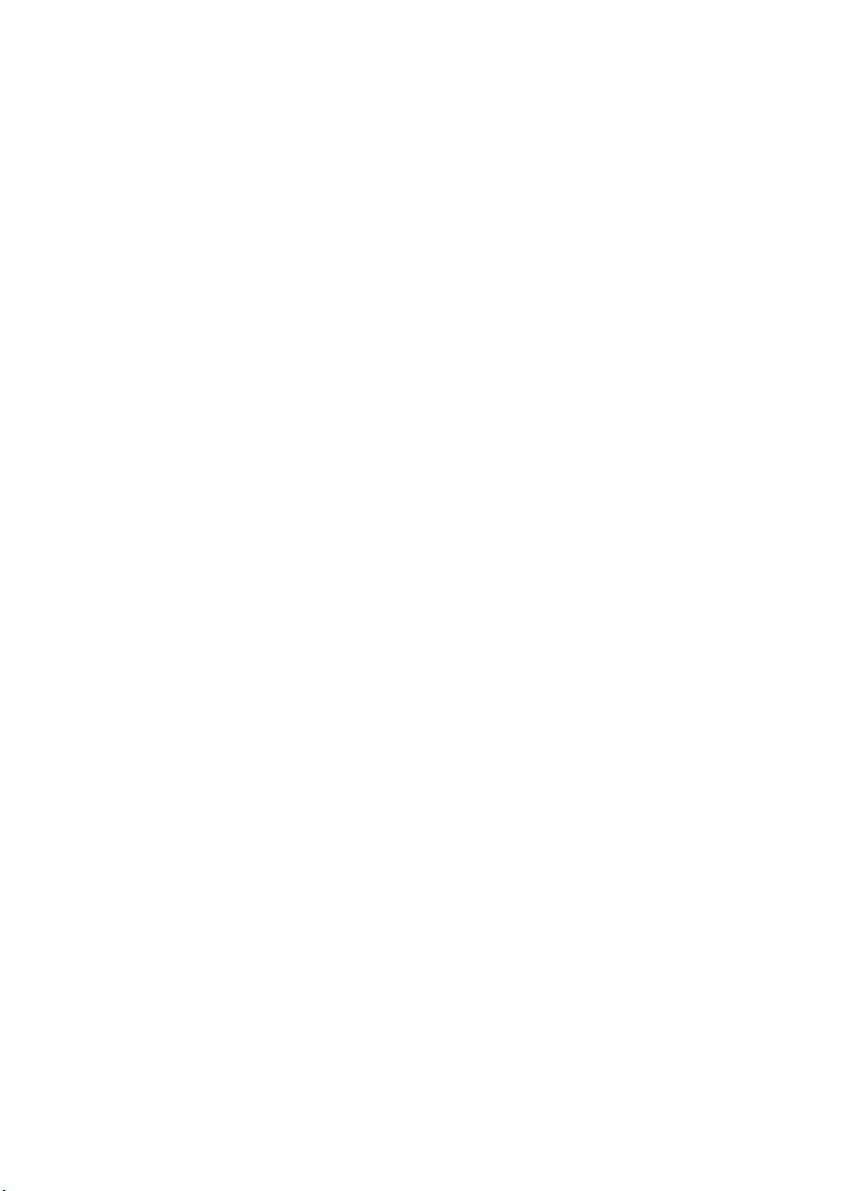
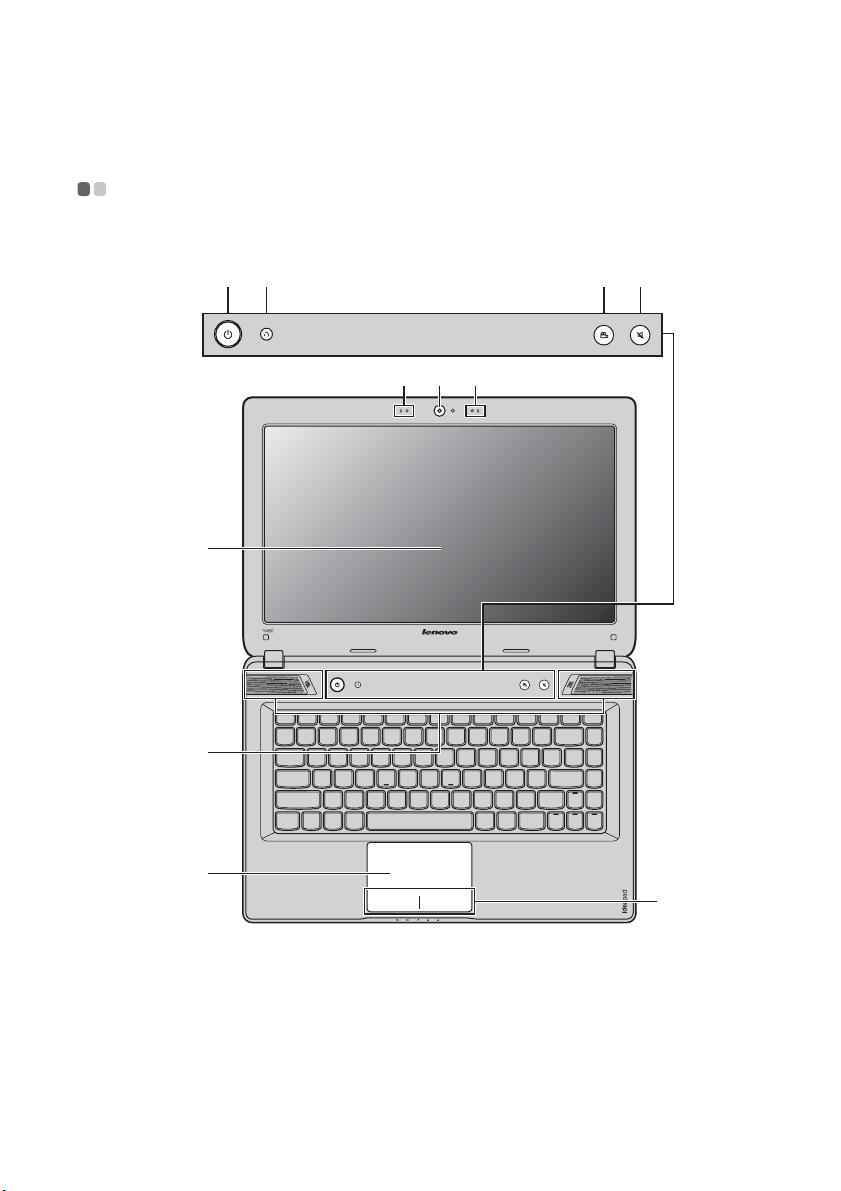
1. poglavje. Spoznavanje računalnika
Pogled od zgoraj - - - - - - - - - - - - - - - - - - - - - - - - - - - - - - - - - - - - - - - - - - - - - - - - - - - - - - - - - - - - - - - - - - - - - - - - - - - - - - - - - - - - - - - - - - - - - - - - - - - - - - -
Y480
ef
c
d
b
a
gh
b
j
k
Opozorilo:
• Plošče zaslona NE odprite za več kot 130 stopinj. Pri zapiranju plošče zaslona pazite, da med ploščo zaslona in
tipkovnico NE pustite peresa ali drugih predmetov. V nasprotnem lahko ploščo zaslona poškodujete.
1
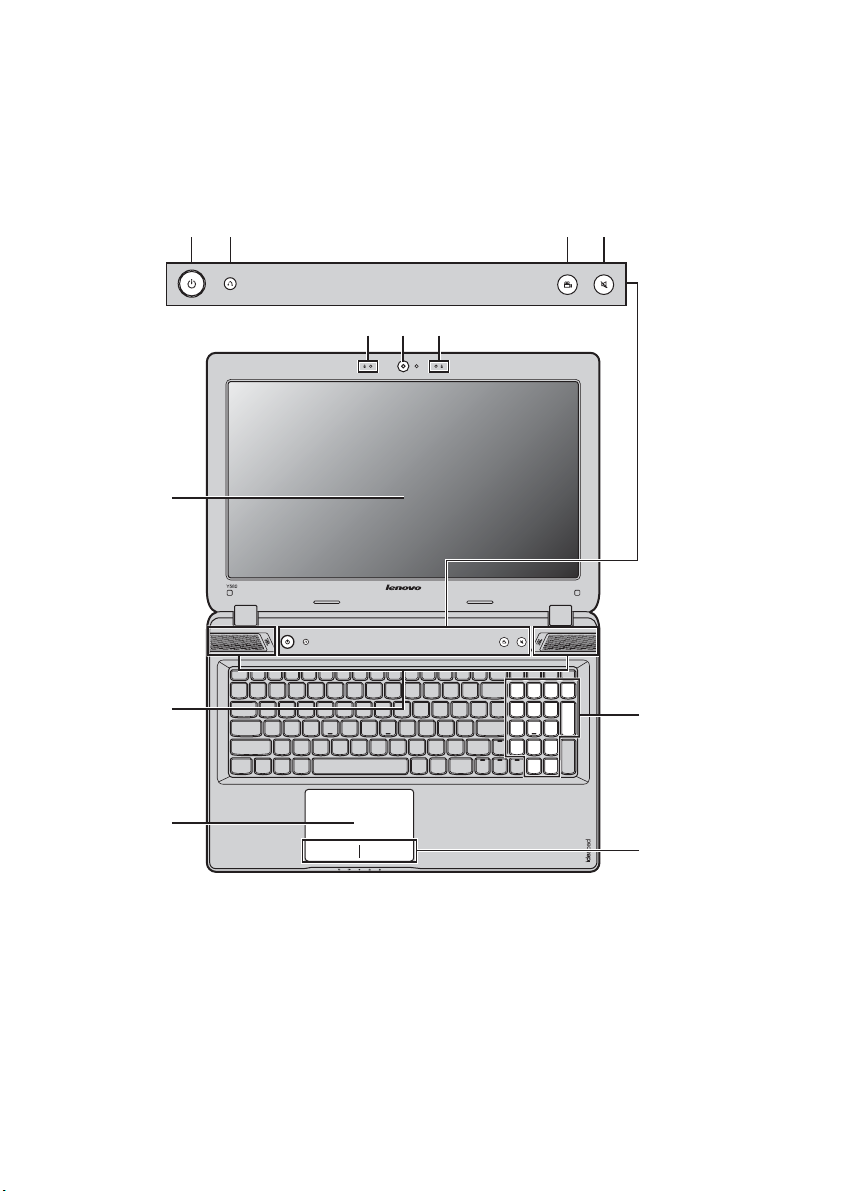
1. poglavje. Spoznavanje računalnika
d
Y580
ef
c
d
b
a
gh
b
i
Vgrajena kamera
a
Vgrajeni mikrofon
b
Računalniški zaslon
c
Zvočniki JBL
Tipka za vklop
e
2
j
k
Kamero uporabite za video komunikacijo.
Zajame zvok za videokonference, zvočne komentarje ali zvočne posnetke.
LCD-zaslon omogoča izredne vizualne učinke.
Predvajajo zvoke.
Če želite vklopiti računalnik, pritisnite to tipko.
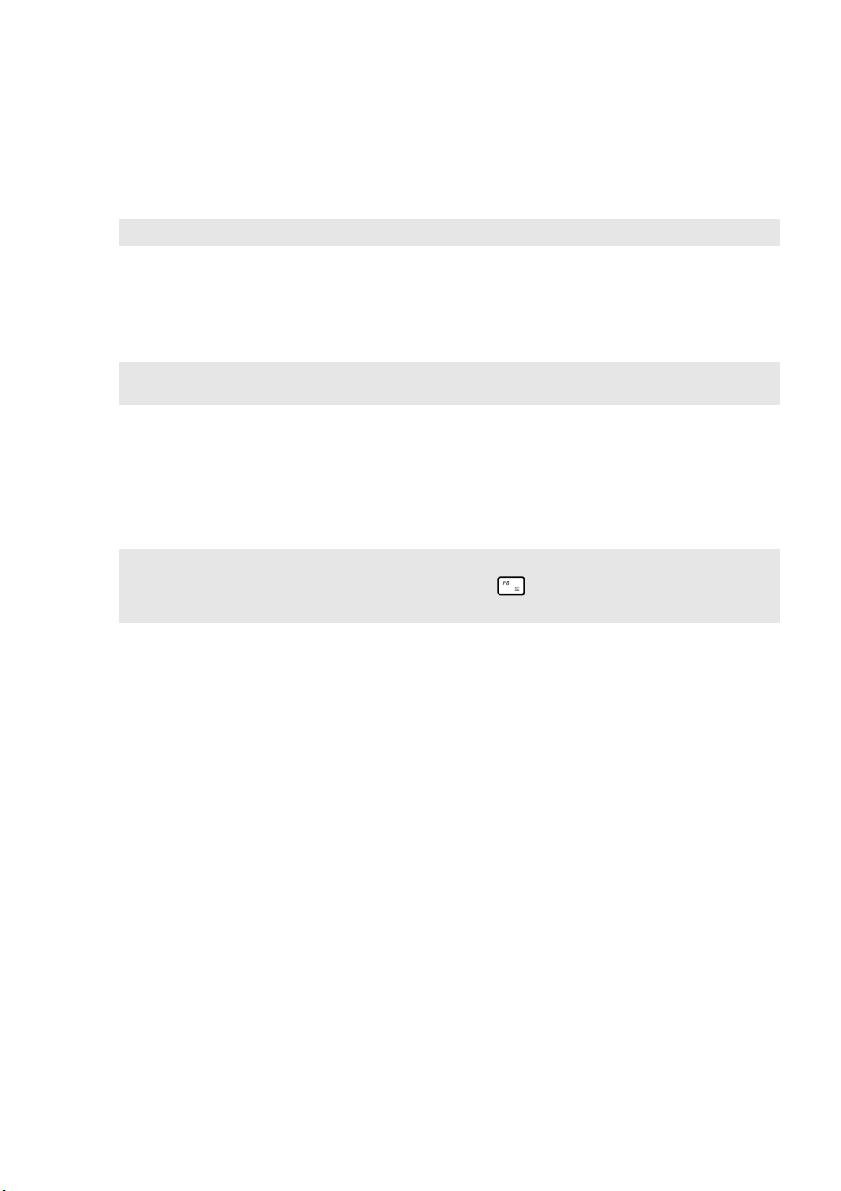
1. poglavje. Spoznavanje računalnika
Tipka Novo
f
Opomba: Za podrobnosti glejte »3. poglavje. Sistem Lenovo OneKey Recovery« na strani 22.
Tipka OneKey Theater
g
Opomba: Če želite ugotoviti, kateri način je aktiven, postavite kazalec miške na ikono programa v območju za
Tipka za glasnost
h
i
Številska tipkovnica
obvestila na namizju. Prikazalo se bo ime aktivnega načina.
Ko je računalnik izklopljen, pritisnite to tipko, da zaženete sistem Lenovo OneKey
Recovery, nastavitve BIOS ali da odprete zagonski meni.
Z dotikom te tipke izberete želeni način scenarija.
Lenovo OneKey Theater vsebuje štiri načine scenarijev za različne načine uporabe
računalnika: običajni način, filmski način, glasbeni način in slikovni način. Ti
načini vključujejo vnaprej nastavljene izboljšave Lenovo, ki bodo poskrbele za
boljše vizualne in zvočne izkušnje.
Če želite izbrati želeni način, pritisnite in spustite tipko OneKey Theater.
Izklopi/vklopi zvok.
Za podrobnosti glejte »Uporaba tipkovnice« na strani 4.
(Y580)
Sledilna ploščica
j
Opomba:
• Sledilno ploščico lahko omogočite/onemogočite s tipko Fn + .
• Ko sveti lučka sledilne ploščice, je ta izklopljena.
k
Tipke sledilne
Sledilna ploščica deluje kot običajna miška.
Funkciji leve/desne strani ustrezata funkcijam leve/desne tipke običajne miške.
ploščice
3

1. poglavje. Spoznavanje računalnika
Uporaba tipkovnice
Računalnik ima v običajno tipkovnico vgrajeno tudi številsko tipkovnico in funkcijske tipke.
Številska tipkovnica
Y480
Tipkovnica vsebuje tipke, ki delujejo kot 10-mestna številska tipkovnica, če so vklopljene. Številsko
tipkovnico vklopite ali izklopite s tipkama Fn + F8.
Y580
Tipkovnica vključuje ločeno številsko tipkovnico. Številsko tipkovnico vklopite ali izklopite s tipko Num
Lock.
Opomba: Lučka Num Lock sveti, ko je številska tipkovnica vklopljena.
4

1. poglavje. Spoznavanje računalnika
a
b
Kombinacije funkcijskih tipk
S funkcijskimi tipkami lahko takoj spremenite aktivne funkcije. Če želite uporabiti to funkcijo, pritisnite
in držite tipko Fn ; nato pritisnite katero od funkcijskih tipk .
b
a
5
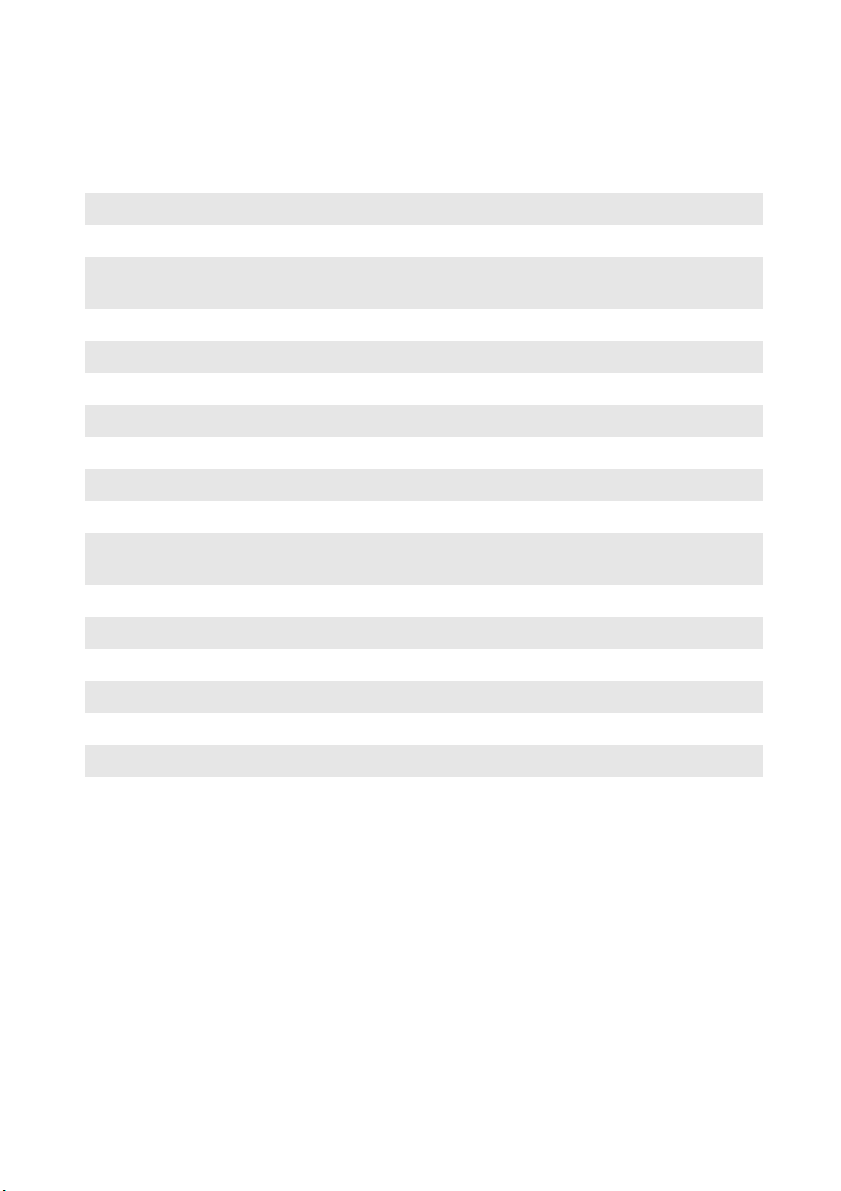
1. poglavje. Spoznavanje računalnika
V nadaljevanju so opisane funkcije posameznih funkcijskih tipk.
Fn + F1: Zažene način spanja.
Fn + F2: Vklopi/izklopi osvetlitev zaslona LCD.
Fn + F3:
Fn + F5: Vklopi ali izklopi način letala.
Fn + F6: Aktivira/deaktivira sledilno ploščico.
Fn + F8 (Y480): Aktivira/deaktivira številsko tipkovnico.
Fn + F9: Zažene/začasno ustavi predvajanje v programu Windows Media Player.
Fn + F10: Prekine predvajanje v programu Windows Media Player.
Fn + F11: Skoči na prejšnjo skladbo.
Fn + F12: Skoči na naslednjo skladbo.
Fn + Insert (Y580):
Fn + PgUp (Y480):
Fn + PrtSc: Aktivira sistemsko zahtevo.
Fn + Home: Vklopi funkcijo premora.
Fn + End: Vklopi funkcijo preloma.
Fn + PgDn (Y480): Vklopi funkcijo prepisovanja.
Fn + ↑ / ↓: Poveča/zmanjša svetlost zaslona.
Fn + → / ←: Poveča/zmanjša glasnost zvoka.
Fn + preslednica
(samo nekateri
modeli):
Odpre vmesnik za zaznavanje prikazne naprave, v katerem izberete ta
prenosnik ali zunanji zaslon.
Aktivira/deaktivira funkcijo scroll lock.
Vklopi/izklopi osvetlitev tipkovnice.
6
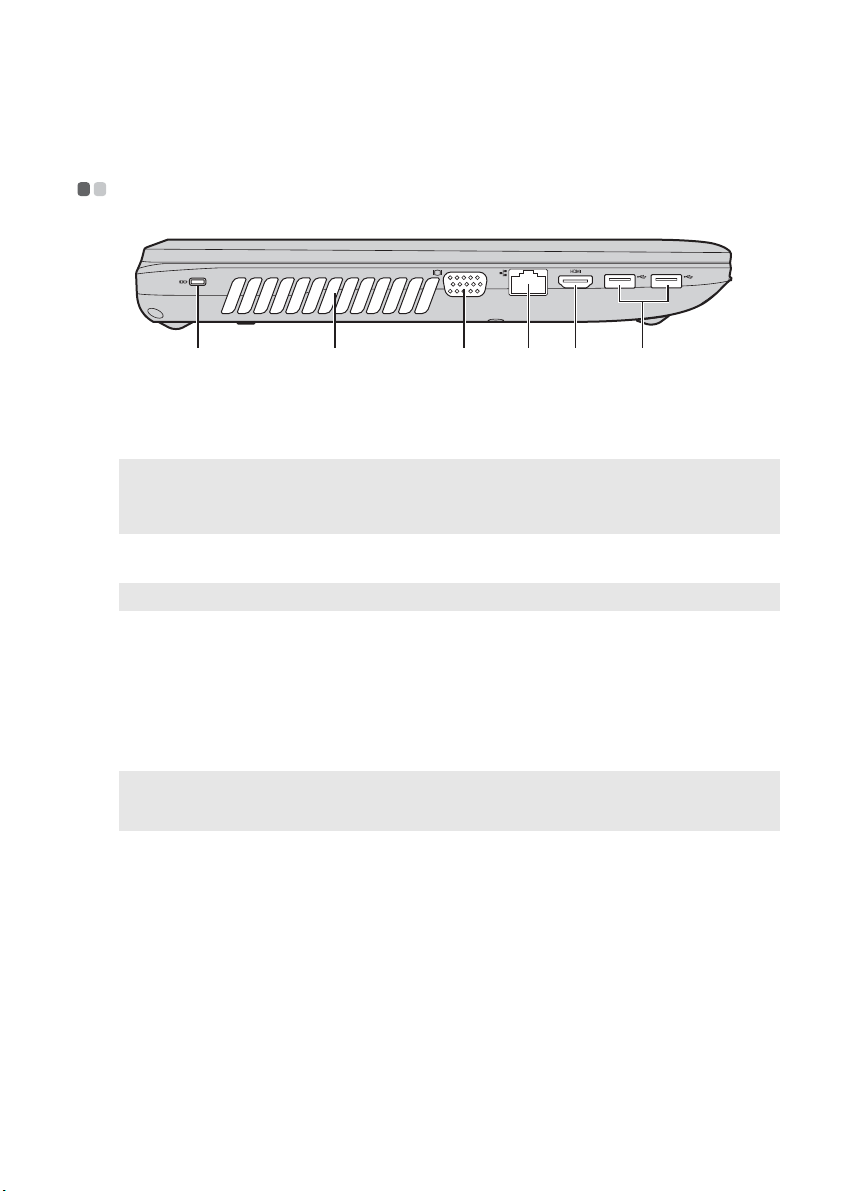
1. poglavje. Spoznavanje računalnika
d
Pogled z leve - - - - - - - - - - - - - - - - - - - - - - - - - - - - - - - - - - - - - - - - - - - - - - - - - - - - - - - - - - - - - - - - - - - - - - - - - - - - - - - - - - - - - - - - - - - - - - - - - - - - - - - - - - - - - - - -
dcba f
e
Reža ključavnice
a
Kensington
Opomba:
• Preden kupite izdelek za zaščito, preverite, ali ustreza odprtini na računalniku.
• Za izbiranje, nakup in uporabo zaščitnih naprav in varnostnih elementov odgovarjate sami. Lenovo ne ponuja
nobenega mnenja ali jamstva glede funkcije, kakovosti ali delovanja zaščitnih naprav in varnostnih elementov.
Prezračevalne reže
b
Opomba: Poskrbite, da nobena prezračevalna reža ne bo blokirana, saj se lahko računalnik pregreje.
Vrata VGA
c
Vrata RJ-45
Vrata HDMI
e
f
Vrata USB
Opomba:
• Modra vrata podpirajo USB 3.0.
• Za podrobnosti glejte »Povezovanje naprav USB« na strani 8.
Vanjo lahko vključite varnostni kabel (ni priložen).
V računalnik lahko vključite varnostni kabel, s katerim preprečite, da bi ga kdo
odnesel brez vašega dovoljenja. Za podrobnosti o namestitvi varnostnega kabla
glejte navodila, ki so priložena kupljenemu varnostnemu kablu.
Omogočajo odvajanje notranje toplote.
Omogočajo povezavo z zunanjimi prikaznimi napravami.
Omogočajo povezavo računalnika v omrežje Ethernet.
Omogočajo povezavo naprave z vmesnikom HDMI, kot sta TV ali zaslon.
Omogočajo povezavo z napravami USB.
7
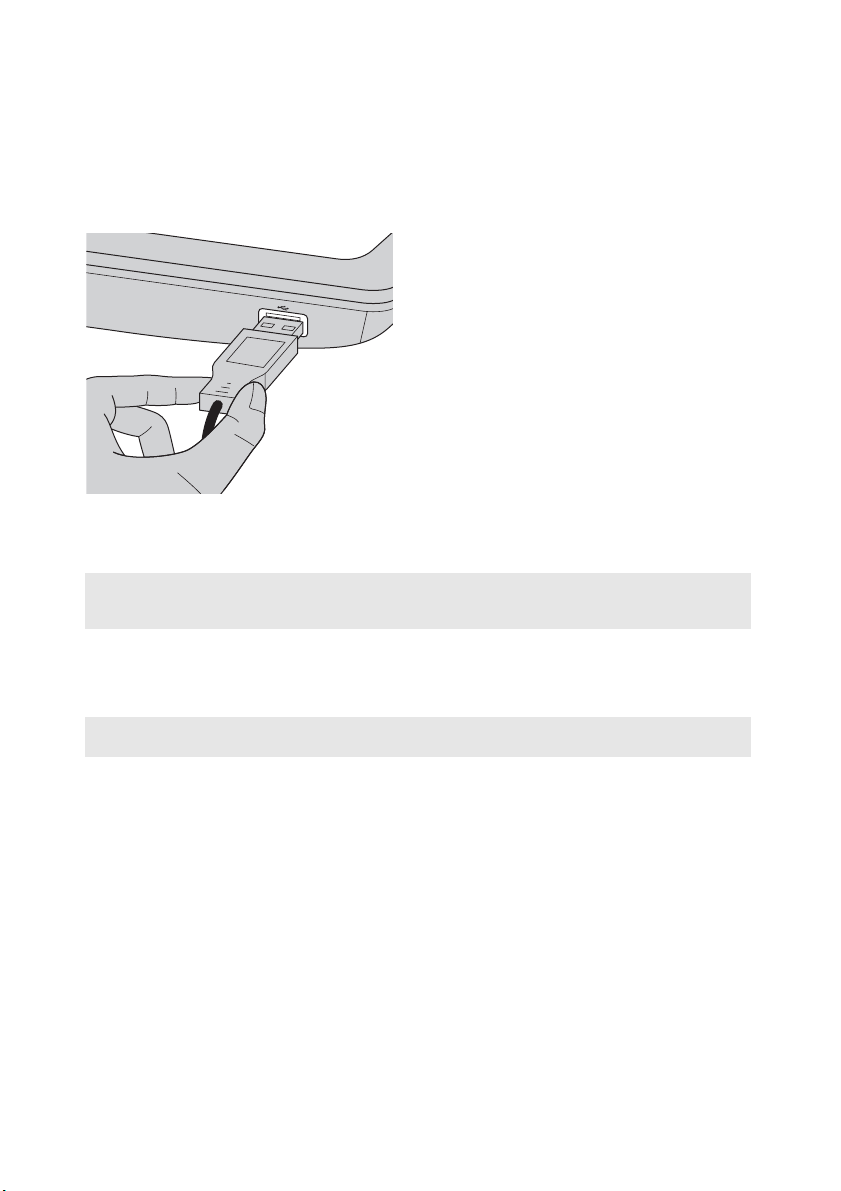
1. poglavje. Spoznavanje računalnika
Povezovanje naprav USB
Računalnik ima vgrajena dvoje vrat USB, ki podpirata naprave USB.
Ko prvič priključite napravo USB v določena vrata USB, sistem Windows samodejno namesti gonilnik za
to napravo. Ko je gonilnik nameščen, lahko odklopite in znova priklopite napravo, ne da bi pri tem morali
opraviti dodatne korake.
Opomba: Sistem Windows običajno zazna novo napravo, ko jo priključite, in nato samodejno namesti gonilnik
Preden izključite USB-napravo za shranjevanje, se prepričajte, da je računalnik dokončal izmenjavo
podatkov s to napravo. Kliknite ikono Varno odstrani strojno opremo v območju za obvestila sistema
Windows, da odstranite napravo, preden jo izključite.
Opomba: Če vaša naprava USB uporablja napajalni kabel, napravo pred priklopom priključite v napajanje.
zanjo. Toda za nekatere naprave morate gonilnik namestiti, preden priključite napravo. Preden priključite
napravo, preverite priloženo dokumentacijo proizvajalca naprave.
V nasprotnem naprava morda ne bo prepoznana.
8
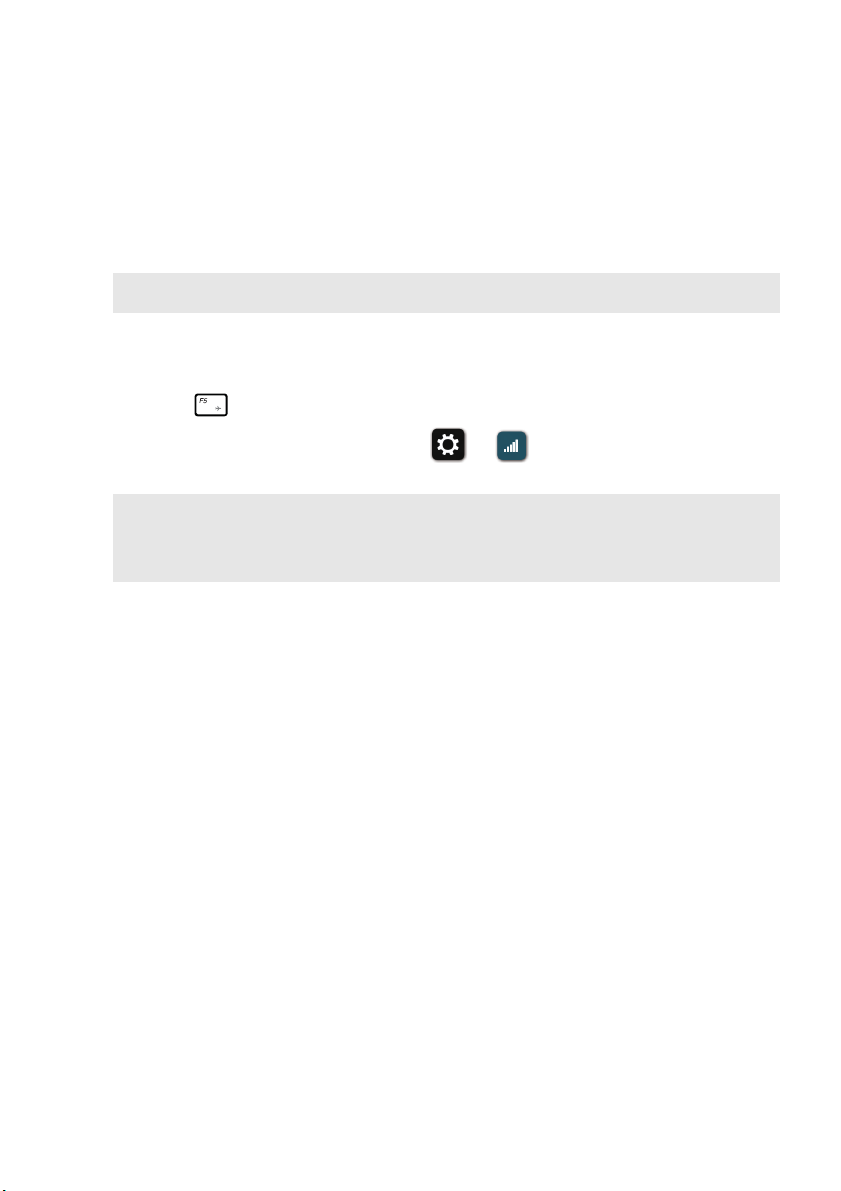
1. poglavje. Spoznavanje računalnika
Povezovanje naprave Bluetooth
Če ima računalnik vgrajen vmesnik Bluetooth, lahko vzpostavi povezavo in brezžično prenaša podatke v
drugo napravo Bluetooth, na primer prenosne računalnike, dlančnike in mobilne telefone. Med temi
napravami lahko prenašate podatke brez kablov na razdalji največ 10 metrov odprtega prostora.
Opomba: Dejanski največji doseg je odvisen od morebitnih motenj in ovir pri prenosu. Za čim večjo hitrost
povezave morata biti napravi čim bližje računalnika.
Vklop komunikacije Bluetooth v računalniku
Če želite omogočiti funkcije Bluetooth, naredite to:
• Pritisnite , da onemogočite način letala.
•Odprite čarobne gumbe in izberite Nastavitve → , da odprete stran Omrežna
konfiguracija. Nato za stikalo za način letala izberite izklop.
Opomba:
• Ko funkcije Bluetooth ne potrebujete, jo izklopite, da prihranite energijo akumulatorja.
• Če želite med napravama prenašati podatke, morate napravo Bluetooth najprej povezati z računalnikom. Za
podrobnosti o vzpostavitvi povezave med napravo in računalnikom preberite dokumentacijo, ki je priložena
napravi Bluetooth.
9
